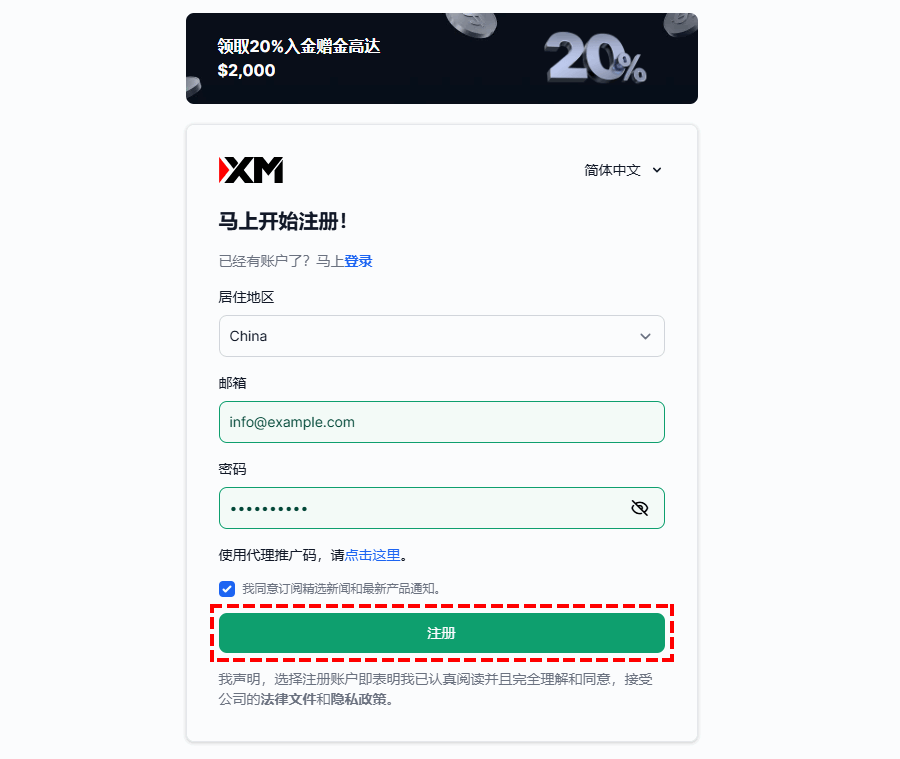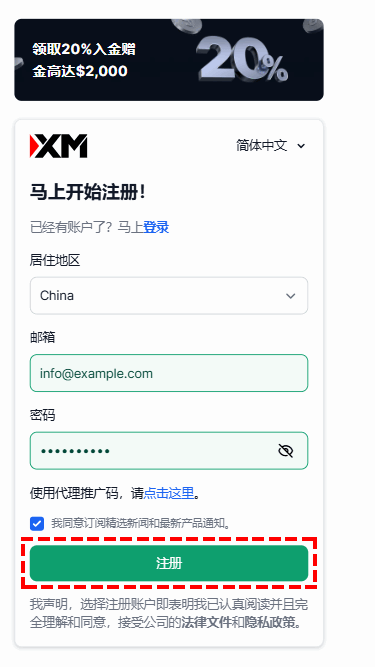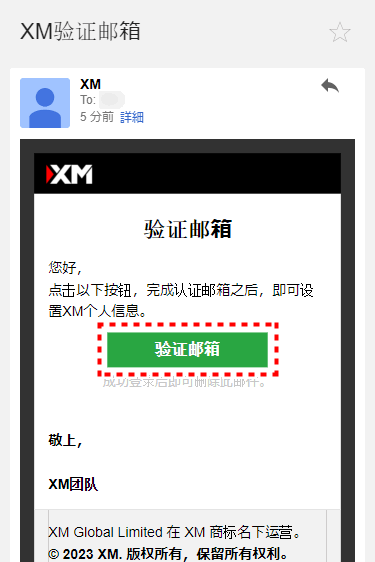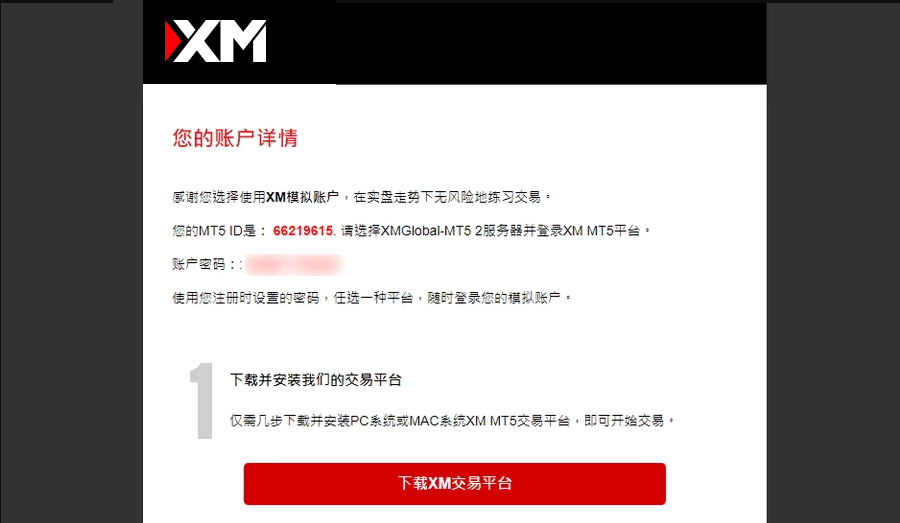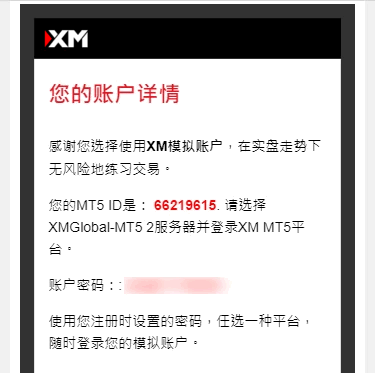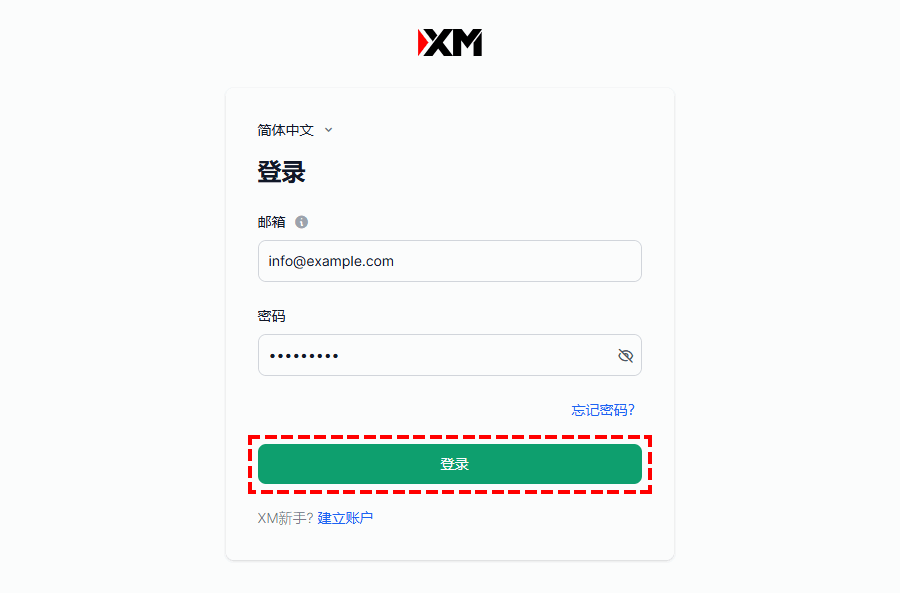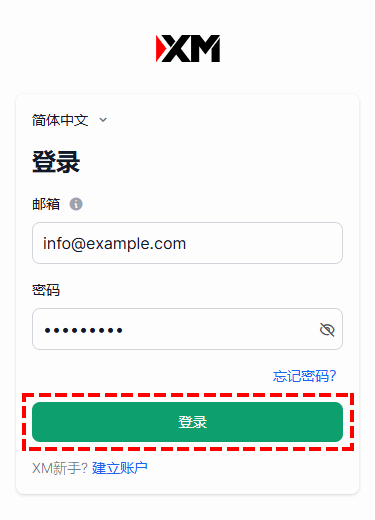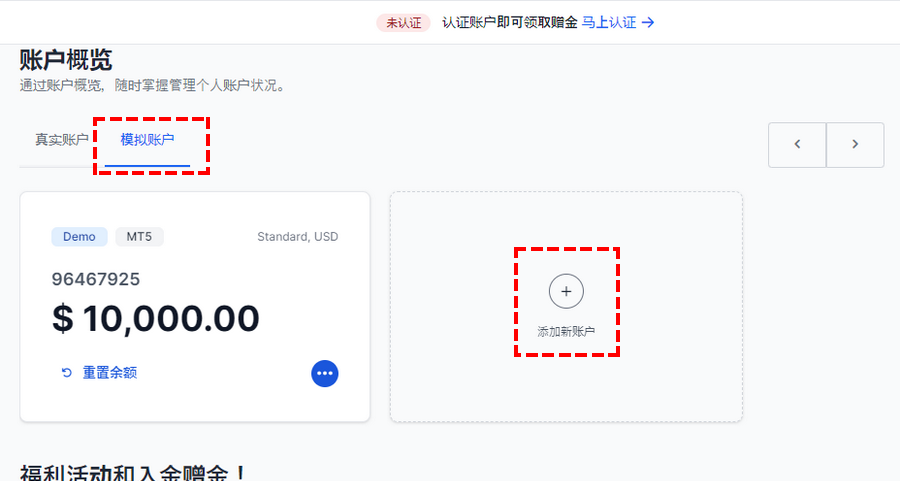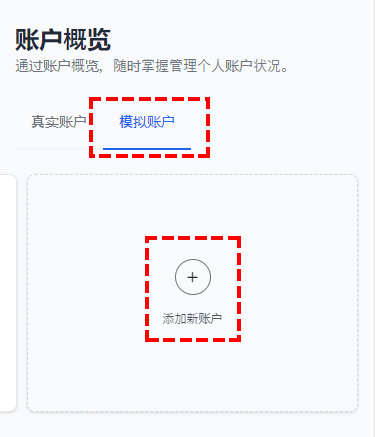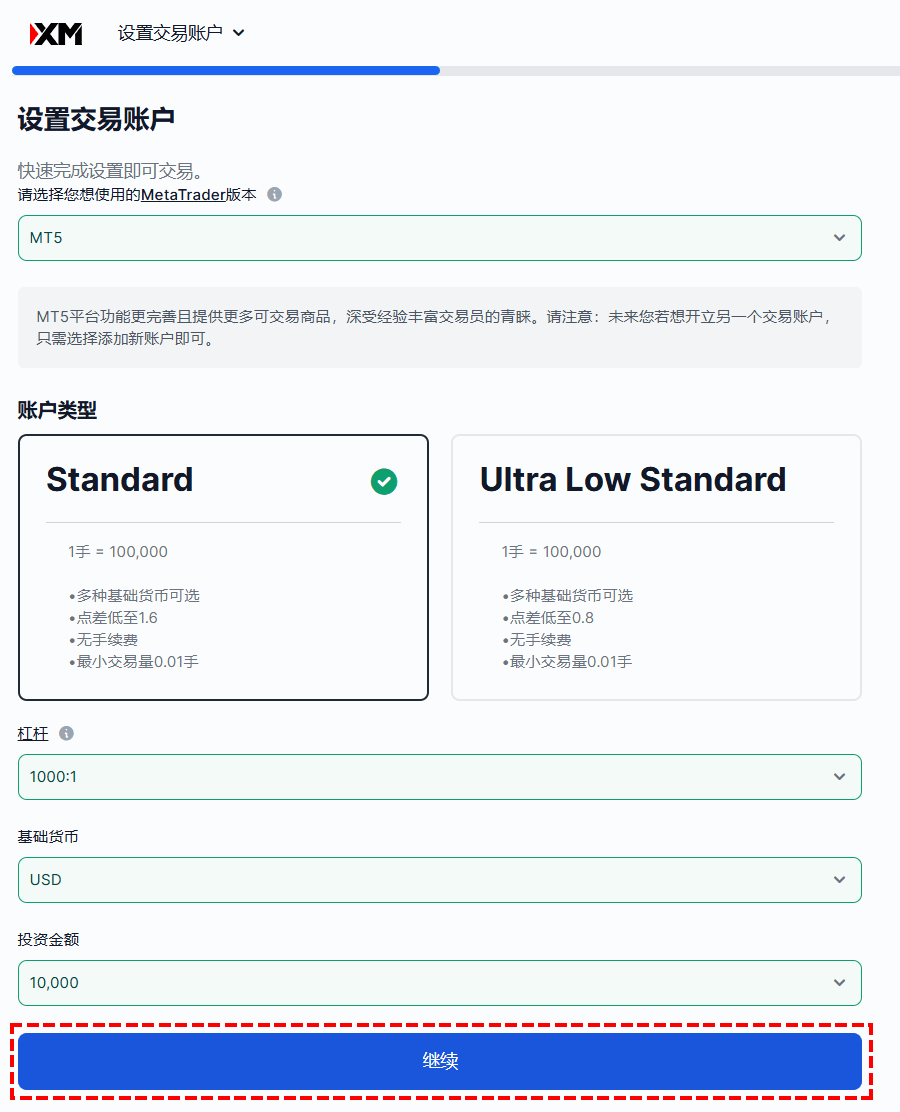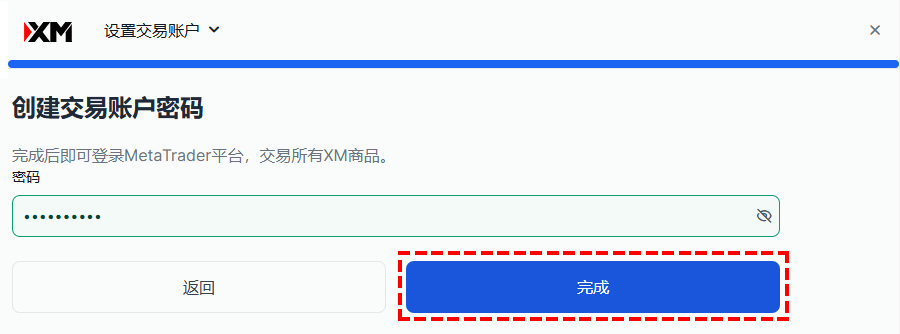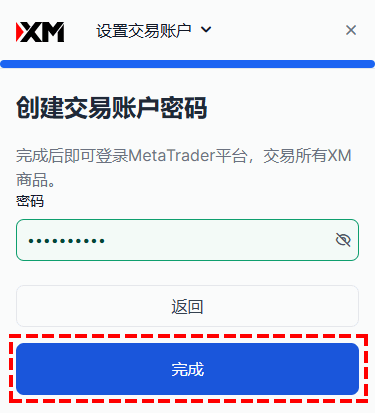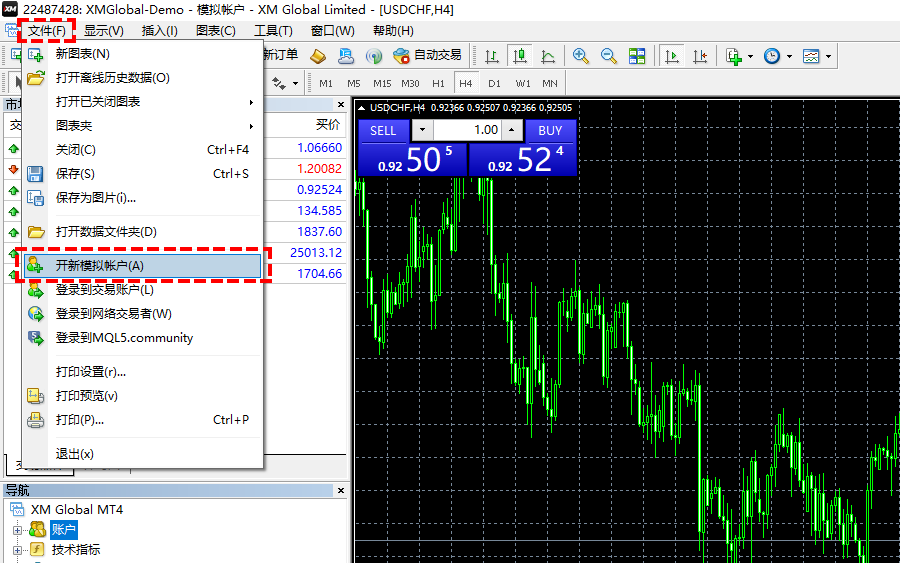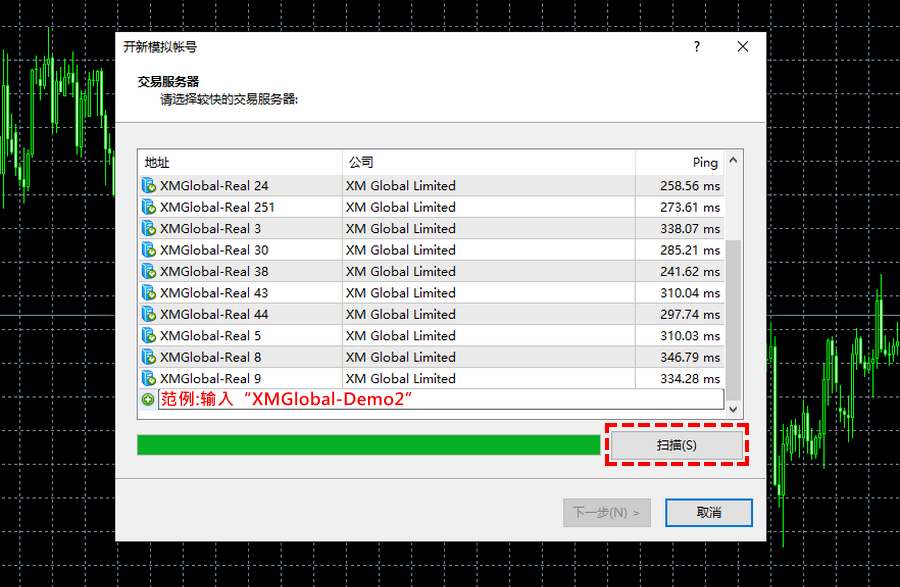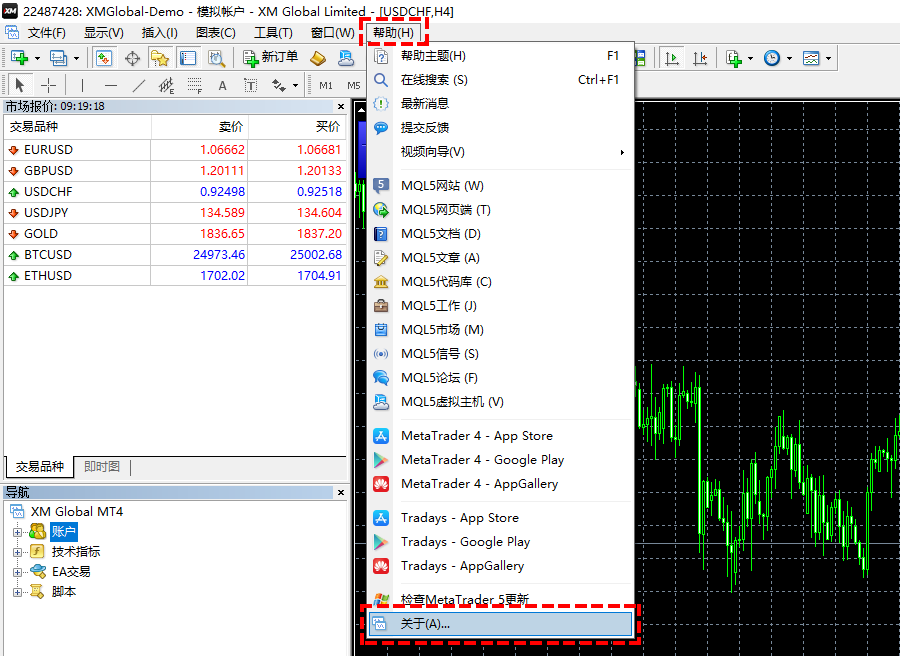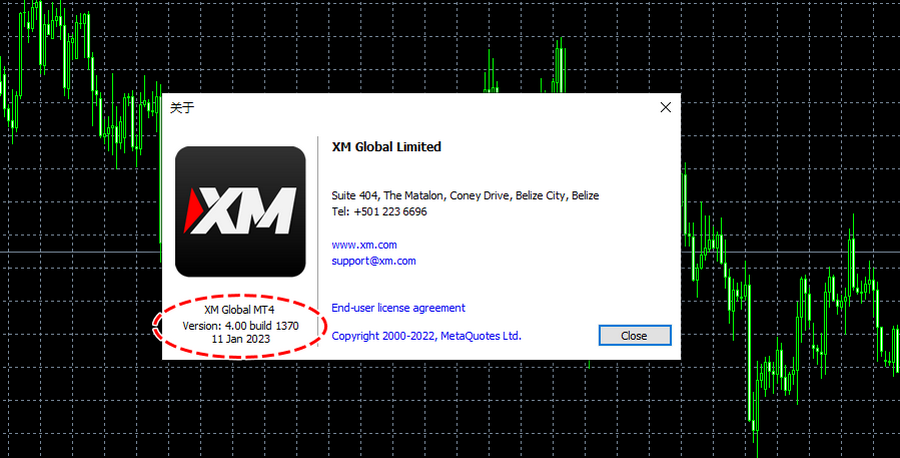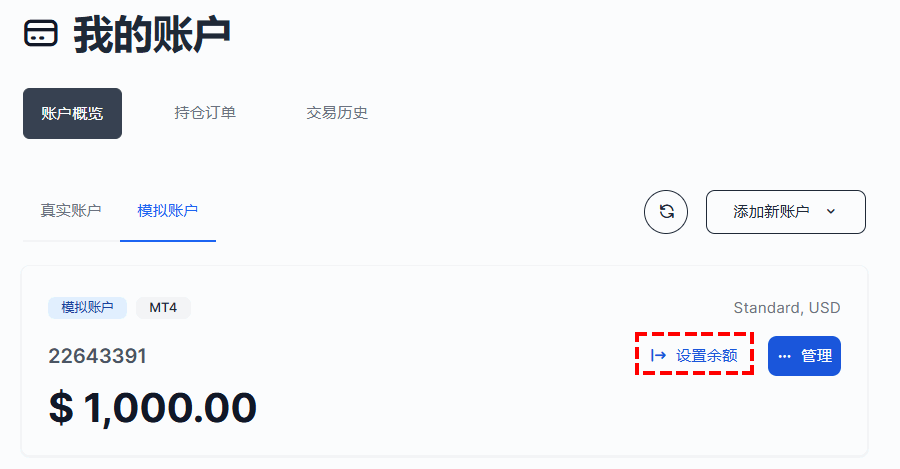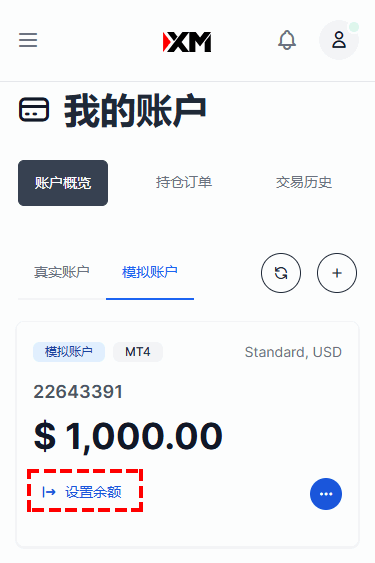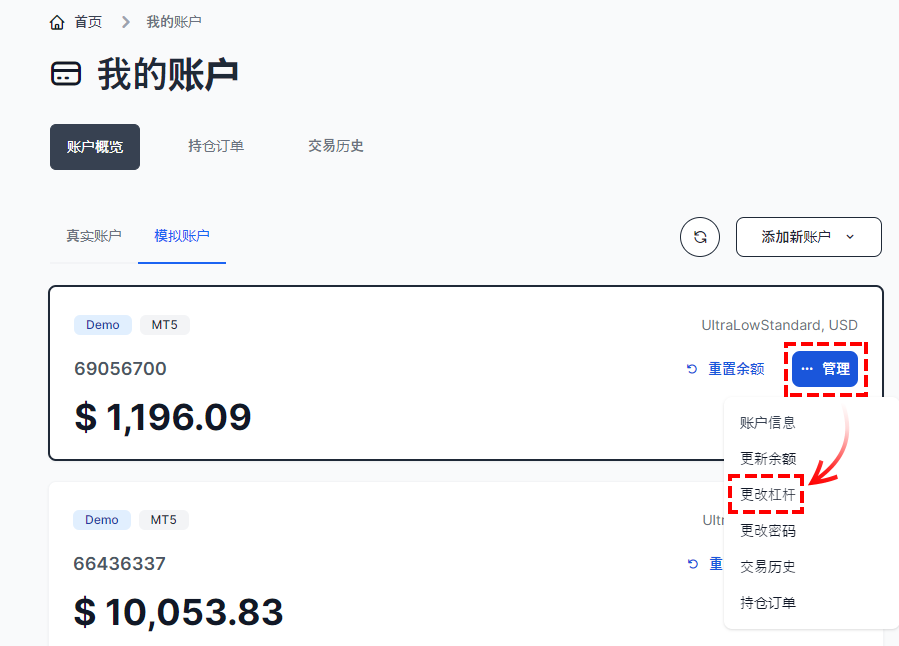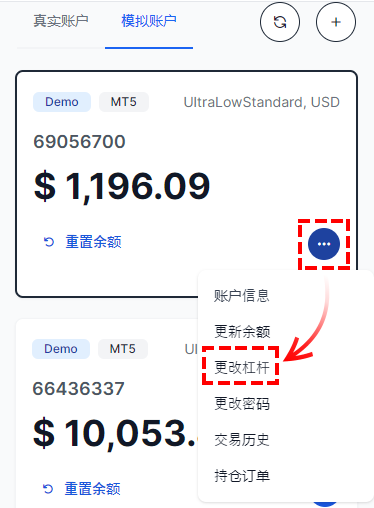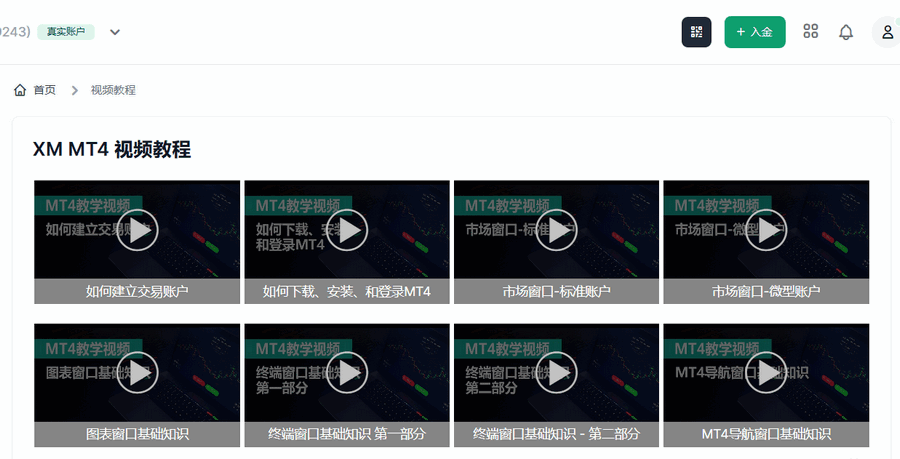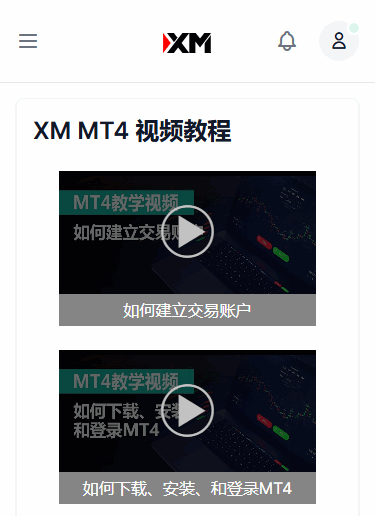此篇贴文内,详细介绍如何快速开设XM模拟账户及下载・安装MT4/MT5交易平台的完整流程。
新手投资人也能轻松开设XM模拟账户,体验外汇交易及学习MT4/MT5的操作。

1个邮箱地址最多可以开设5个模拟账户,只需要3分钟就可以开始模拟交易。
- SYUANYU

-
本篇指南内详细介绍XM模拟账户的开设流程。XM模拟账户的设置与操作和真实账户相同,因此在进入真仓前,先开设模拟账户练习外汇交易,是提高交易技巧与策略的最理想选择。
XM模拟账户的6个特点
每家海外经纪商的模拟账户都有其独特的设置,利用方式也各有不同。
以下为XM模拟账户的6个代表特点。
XM模拟账户无使用期限
XM模拟账户没有使用期限。
只要持续在模拟账户内交易,就可以无期限地使用模拟账户。
但如果模拟账户闲置90天未交易,账户会被冻结而无法登录。若是想重新使用模拟账户,则必须再重新申请一次。
模拟账户可以无期限地持续使用。但如果90天内没有进行交易,该模拟账户会被冻结无法登录。
最多可以拥有5个模拟账户
一个邮箱地址最多可申请5个模拟账户。
想要持有5个以上的模拟账户,可以利用不同的邮箱再次申请。
每一个邮箱地址最多可开设5个模拟账户。
可以追加资金到模拟账户
如果模拟账户内的余额不足,用户可以到会员区内追加账户资金。
用户可以随时追加资金,不必担心在模拟交易时余额不足。
可以随时更改杠杆倍数
XM模拟账户可以随时更改杠杆倍数,用户登录会员区后,即可在账户设定内,重新设置1倍~1,000倍杠杆倍数。
用户可以随时更改模拟账户的杠杆倍数。
模拟账户的2种类型
目前XM现有模拟账户的类型有“标准”和“超低点差标准账户”,两者的类型差异如下:
- XM模拟账户的类型差异
-
▼下方表格可左右滑动
比较类型 标准账户 超低点差标准账户 点差 标准(最低1点) 低(最低0.6点) 手续费 无 无 每手数量 10万货币 10万货币 最小下单数量 1,000货币(0.01手) 1,000货币(0.01手) 杠杆倍数 最高1,000倍 最高1,000倍 交易平台 MT4/MT5 MT4/MT5
XM现有的模拟账户类型有“标准账户”和“超低点差标准账户”。
自动交易程序(EA)及技术指标
XM模拟账户的设置和操作与真实账户相同,都可以使用自动交易程序(EA)及技术指标。
除了MT4/MT5系统本身已配备的指标外,投资人也可以依喜好加入自己设计的交易程序或技术指标。
账户内可以使用自动交易程序及技术指标。在进入真仓实际交易前,都可以先在模拟仓内尝试下单交易、EA程序测试。

以上是XM模拟账户的6个特点介绍,还想了解更多详细使用规则可以转跳到XM模拟账户常见问答。
XM模拟账户开设流程
XM模拟账户的开设只要3分钟即可完成。
首先请点击下方链接,进入模拟账户注册页面。
※在新窗口打开页面。

接下来的开设流程放有【电脑版】及【手机版】的图文解说。
模拟账户开设流程
STEP1. 注册邮箱
选择居住国家并填入邮箱地址,设定密码后,点击 注册 。
※密码必须由四种字符组成:小写字母、大写字母、特殊符号及数字,限10~15个字符。
XM账户密码自动生成器
下方提供符合XM密码规则的自动生成工具。
点击“随机生成”生成文字串,点击“复制”即可使用。
随机生成
自动生成密码
已复制
复制
※出于个人信息安全考虑,本网站无法保留及查询已生成的密码记录。请务必记下已使用的密码串并妥善保存。
STEP2. 邮箱认证
注册信息填写之后,XM发送一封认证邮件到注册的邮箱。
邮件内点击验证邮箱完成邮箱验证。
STEP3. 模拟账户开设完成
完成认证后,会员账号自动开设模拟账户,同时发送账户ID及服务器信息…等邮件。
首次注册XM模拟账户时,开设的账户类型一律为“1,000倍杠杆、账户于余额10,000美元、MT5标准账户”。如果想使用其他不同种类账户及基础货币,用户可以在会员区内添加新的模拟账户。

以上是首次注册XM并开设模拟账户的流程。接下来介绍添加新模拟账户的方法。
添加新的模拟账户方法
STEP1. 登录会员区
请点击下方链接,登录XM会员区。
※在新窗口打开页面。
STEP2. 添加新的模拟账户
会员区的“账户概览”下方,依序点击“模拟账户”→“ 添加新账户”。
STEP3. 选择账户类型
接着选择新模拟账户的类型。
用户可以自行选择想要的“MetaTrader版本”“账户类型”“基础货币”“杠杆”“投资金额”。
| 项目 | 设置选项 |
|---|---|
| MetaTrader版本 | 选择“MT4”或 “MT5” |
| 账户类型 | “标准(1手=100,000)”or “(XM Ultra Low Standard)超低点差标准账户(1手=100,000)” |
| 杠杆 | 可选择1:1~1:1000 |
| 账户货币 | “USD”“EUR”“JPY”…等 任选1项 |
| 投资金额 | 可选择1,000~最高5,000,000 |
XM模拟账户的投资金额设置为1,000~5,000,000。模拟账户主要用途是练习外汇交易,建议考量自身预计要投入的资金金额进行设置。
- MetaTrader版本差异
-
目前MT5为最新的交易软件,而MT4则具有“自动交易程序及技术指标类型多样”及“MT4操作问题容易在网上找到解答”…等优势,因此使用人数众多。
以使用者的角度来看,两者具体的差异及优点如下:
MT4优点- 使用人数多,网络上MT4操作教程多
- 网络上容易找到处理MT4问题的方法
- 有较多的技术指标及EA种类
- 多数海外外汇经纪商皆採用
MT5优点- 交易设置详细、易操作
- 操作速度轻巧
- 可选择的时间线图多样
- 仍持续不断发展新功能
- 模拟账户类型的差异
-
▼下方表格可左右滑动
比较类型 标准账户 超低点差标准账户 点差 标准(最低1点) 低(最低0.6点) 手续费 无 无 每手数量 10万货币 10万货币 最小下单数量 1,000货币(0.01手) 1,000货币(0.01手) 杠杆倍数 最高1,000倍 最高1,000倍 交易平台 MT4/MT5 MT4/MT5
STEP4. 设置账户密码
下一步,请设定交易账户的密码,设定后点选完成。
※密码必须由四种字符组成:小写字母、大写字母、特殊符号及数字,限10~15个字符。
XM账户密码自动生成器
下方提供符合XM密码规则的自动生成工具。
点击“随机生成”生成文字串,点击“复制”即可使用。
随机生成
自动生成密码
已复制
复制
※基于信息安全,本网站无法保留及查询已生成的密码纪录。请务必记下自身已使用的密码串并妥善保管。
STEP5. 接收账户信息邮件
密码设定成功。XM发送模拟账户信息邮件到注册邮箱。
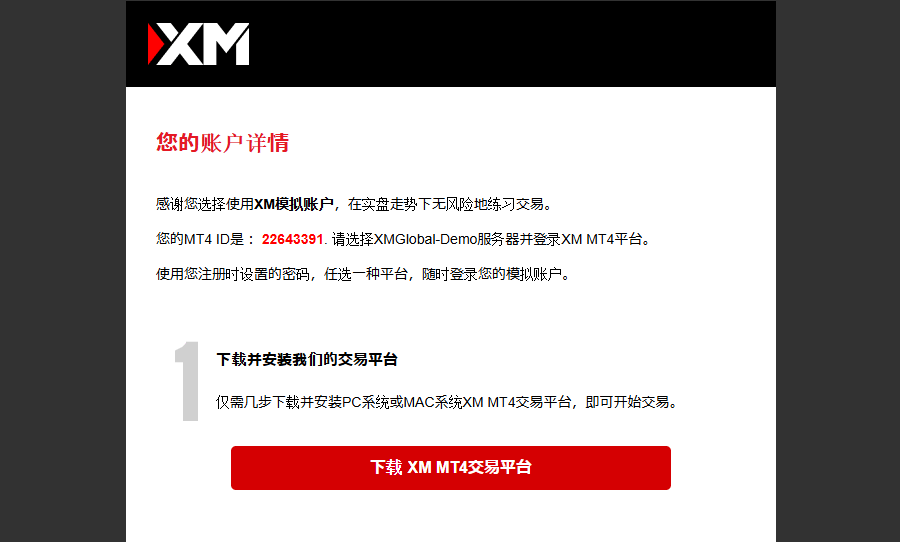

以上添加新模拟账户的方法,您是不是跟我一样开设成功了?
下载安装MT4/MT5交易软件

MT4/MT5是交易软件的名称。所有的外汇及其他金融商品的交易,都是在MT4/MT5上面进行操作。
开设模拟账户后,可以下载MT4/MT5进行交易练习。
如果已经完成MT4/MT5的安装,可直接转跳至“登录XM模拟账户的方法”。
下载安装MT4/MT5流程
在XM官网可直接下载MT4/MT5
MT4/MT5可直接到XM官网下载。
请点击下方链接,进入XM官方网站。
※在新窗口打开页面。
进入官方网站后,点击上方交易。交易平台栏位内,点击相应的”MT4″或”MT5″交易软件。
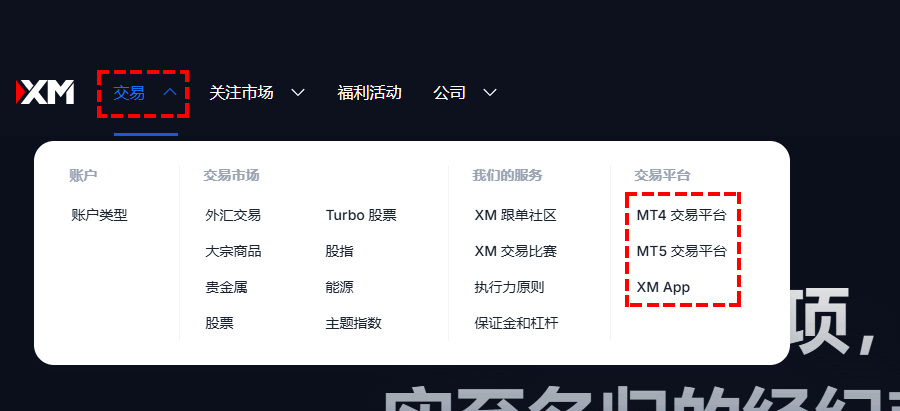
接着,点选与账户兼容的交易系统。
例如要在Windows电脑进行交易,请在PC系统MT4下方点击”下载“。
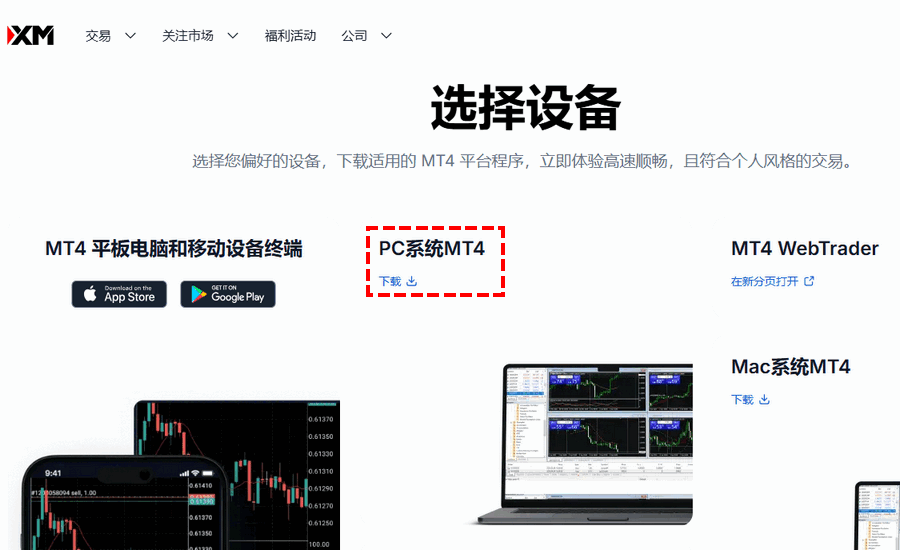
在页面依序点击左侧的”选单”→”交易”。
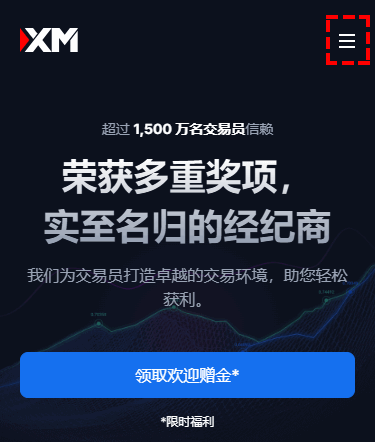
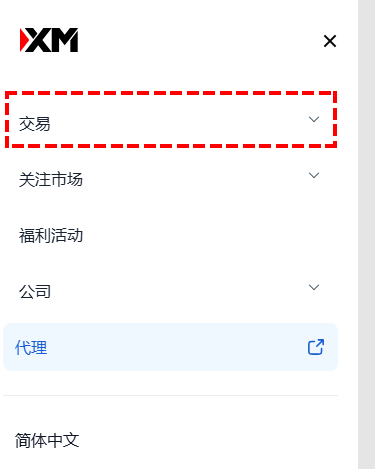
交易平台的栏位下方,点击相应的”MT4″或”MT5″软件。
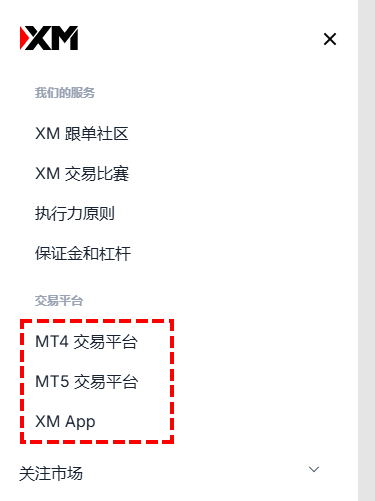
进入交易平台页面后,稍微往下滑动,请在”移动设备终端”的下方,点击相应的手机软件。例如想在安卓手机内使用MT4交易,选择”google play”,进入软件下载页面。
※务必选择与模拟帐户相应的交易系统。
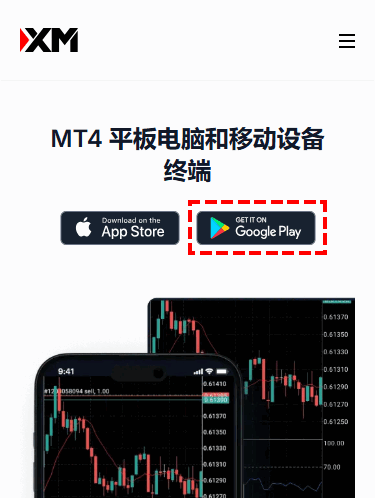

之后下载流程与一般手机软件相同,这里就不多赘述了。
安装MT4/MT5软件
若是Windows系统,点击上述的”下载“后,电脑自动下载“xmglobal4setup.exe”文件。
如果是下载MT5,文件名称则为“xmglobal5setup.exe”。
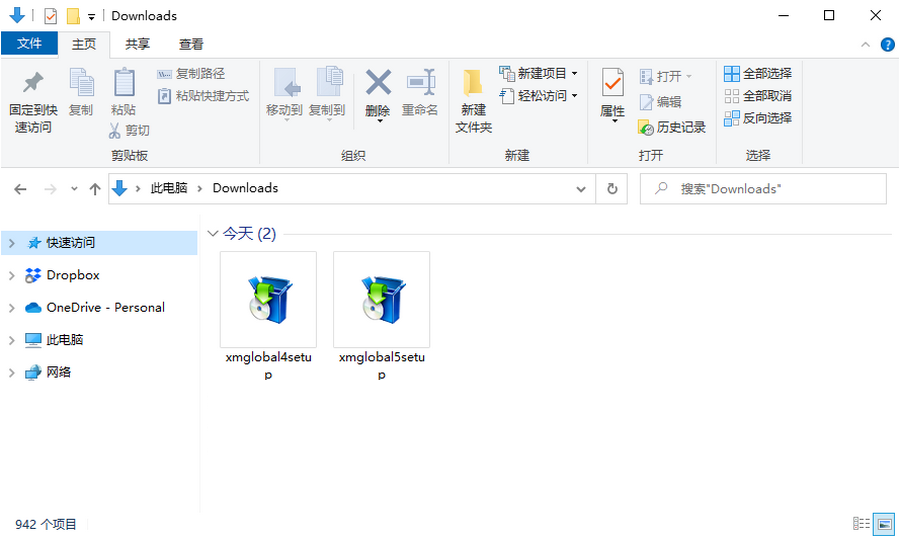
打开文件后显示“你要允许此应用对你的设备进行更改吗?”,请点击是。
接着在同意事项方框内,请点击下一步 (N) >。
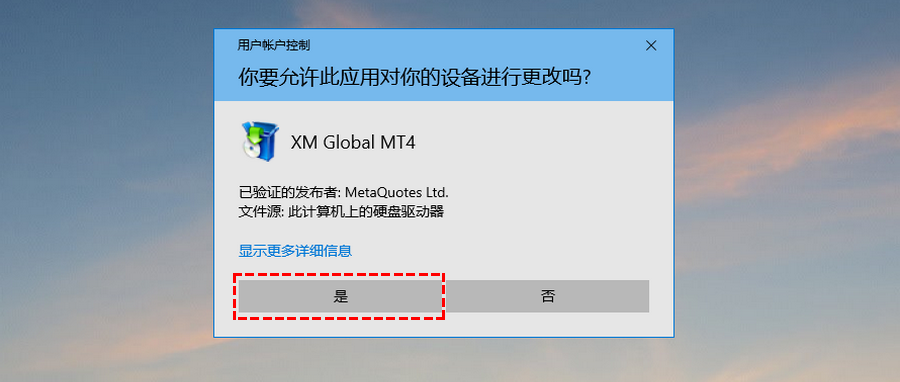
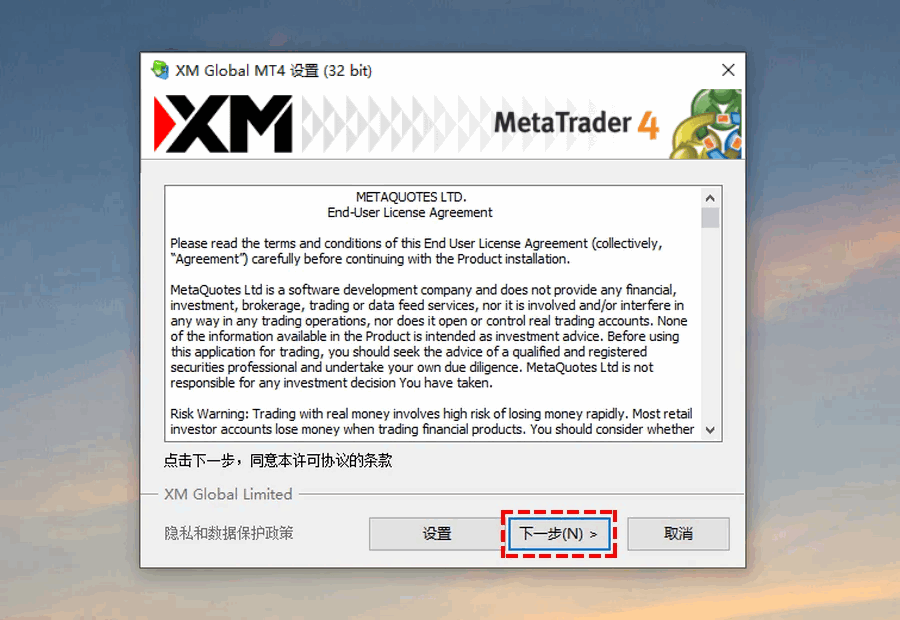
软件开始安装,安装时间约1分钟。安装完成后,画面显示如下图。
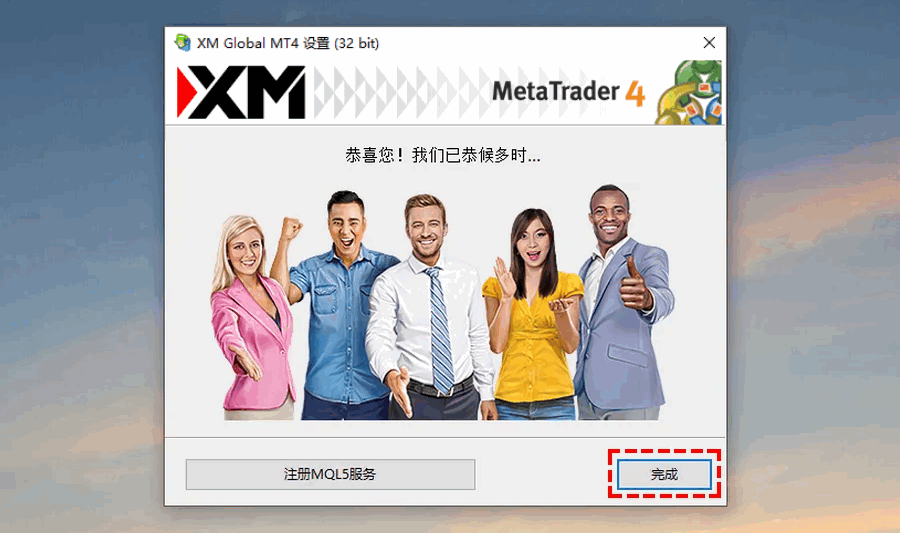
“恭喜您!我们已恭候多时…”画面方框内,点击完成后,MT4/MT5自动打开交易窗口。
登录到MT4/MT5模拟账户
接下来介绍如何登录MT4/MT5模拟账户。
下方虽然是使用MT4的图例说明,但MT4与MT5的登录方法都是一样的,所以照着下方的步骤也能顺利成功登录MT5。
MT4/MT5登录流程
STEP1. 打开MT4/MT5软件
首先,请先打开安装好的MT4/MT5软件。
![]()
STEP2. 输入账户ID及密码
MT4窗口上方,依序点击文件(F)→登录到交易账户(L)。
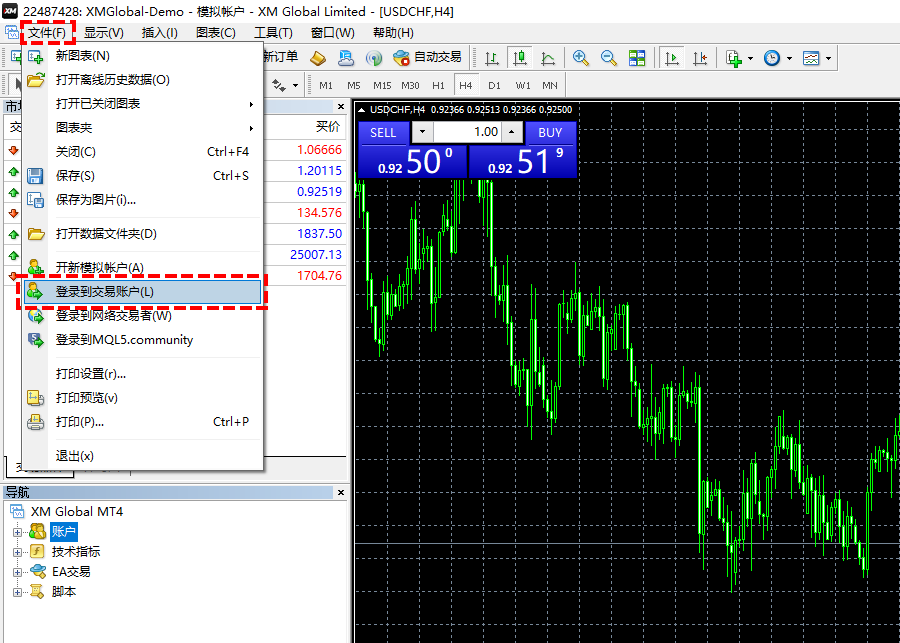
登录窗口内输入“账号”“密码”“服务器”。
所有选项输入完成并勾选“保存账户信息”后,点击“登录”。
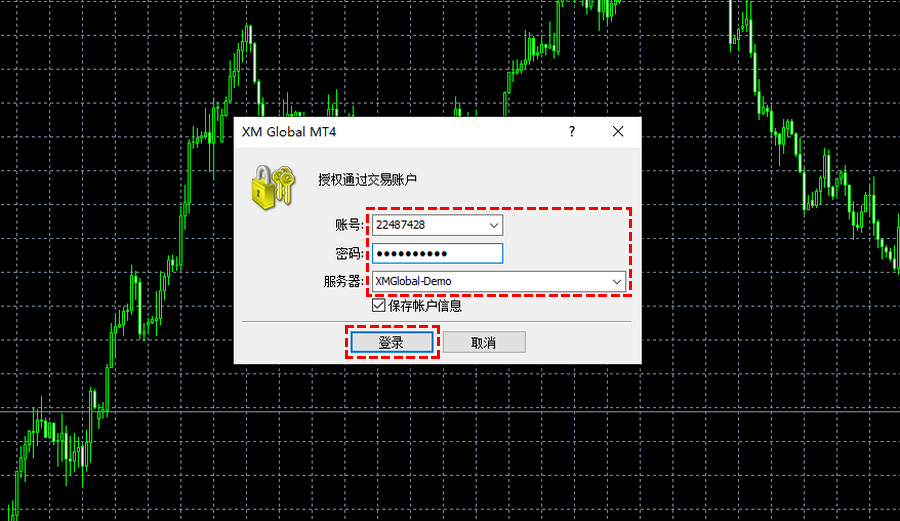
- 账号及服务器号码,请依据账户邮件内的信息输入。
- 密码为申请模拟账户时,用户自行设置的密码。
STEP3. 确认是否登录成功
可以从窗口最右下角的连接状况图标,判断是否成功登录账号。
如下图,若图标显示出数据量,表示登录成功。

图标显示“没有连接”or“账户无效”…等红色字样,代表登录失败。


若登录失败,最常见原因是“账户号码或密码输入错误”。
请再次尝试点击“登录交易账户”,并且输入正确的账户号码及密码。
MT4/MT5登录流程
1. 启动MT4/MT5应用程序
打开下载完成的MT4/MT5应用程序。
![]()
2. 进入登录画面
点击左上角“账户”。
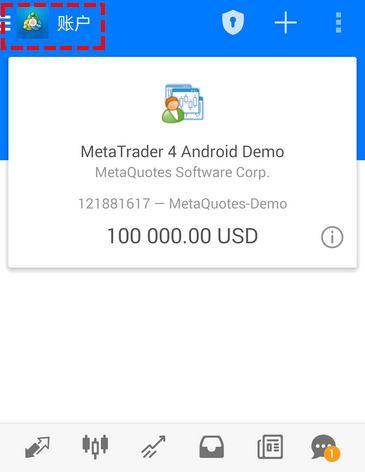
接着点击“管理账户”。
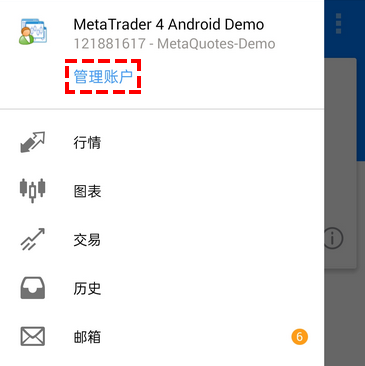
在“管理账户”内,点击右上角“+”加入新账户。
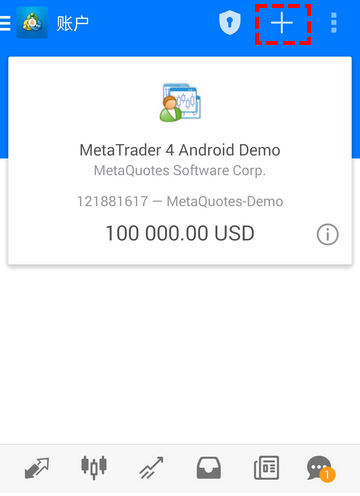
点击下方“登录一个已有账户”。
※注意:请勿点击“打开模拟账户”。
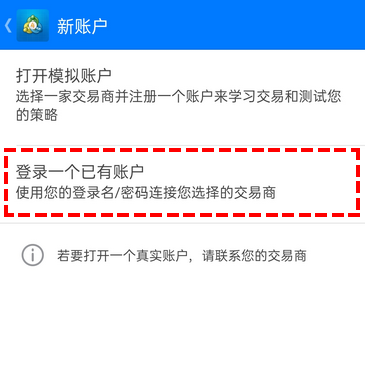
3. 输入登录信息
在“寻找交易商”项目上输入“xmg”英文字后,在下方的列表内点击账号的服务器号码。
或是从接收到的邮件中,把服务器号直接复制粘贴也没问题。
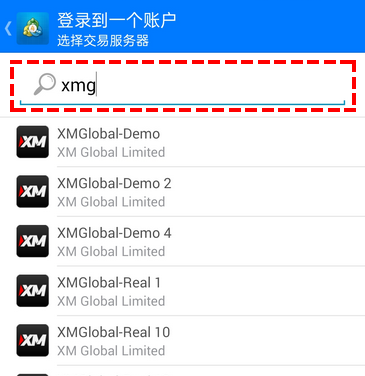
点击服务器号码后,进入账户登录画面。
输入账户ID及密码,点击“登录”。
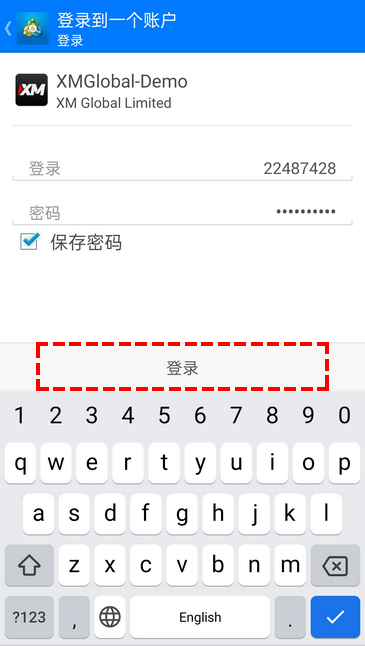
4. 确认是否登录成功
若登录成功,行情页面(点击最左下角)数字会不断跳动,如下图。
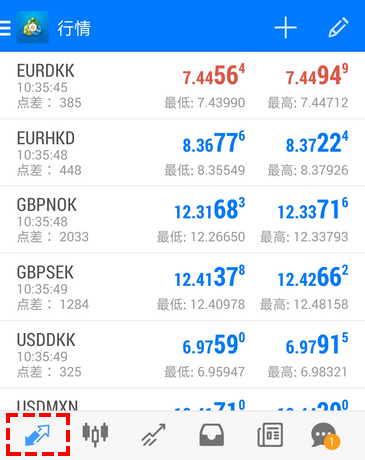
若登录失败,登录画面显示“授权失败”讯息。
原因有可能是账户ID或密码输入有误,请再次输入正确的文字串。
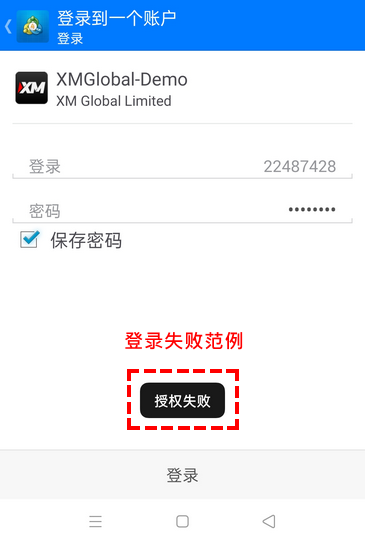
无法登录到MT4/MT5模拟账户的原因・解决方法
无法登录到MT4/MT5模拟账户的原因
无法登录到MT4/MT5模拟账户的原因可能有以下6点:
- 账户ID或密码输入错误
- 找不到服务器号码
- 账户长期闲置未使用
- 下载与账户类型不相符的MT4/MT5
- MT4/MT5版本太旧
- 网络信号发生问题
原因1. 账户ID或密码输入错误
无法登录MT4/MT5的最常见原因是“账户ID、密码输入错误”。
建议从XM邮件内将账户信息直接复制粘贴,可以避免打字输入错误。
但需注意的是,复制粘贴过程中如不小心在数字串中掺入空格,也会导致账户登录失败。
建议直接复制粘贴邮件上的账号ID及密码。
原因2. 找不到服务器号码
登录MT4/MT5时,有时会出现找不到服务器号码的情况。
这个时候,可以点击MT4窗口右上角的“文件(F)”→“开新模拟账户(A)”,通过扫描模拟账户,在系统内找出服务器。
- 如何执行扫描找出服务器号码?
-
首先,依序点击MT4上方文件 (F)→开新模拟账户 (A)。

画面中央出现服务器列表,往下滑动到最下方“添加新交易商…(省略)”项目。
接着在该项目内输入or复制粘贴自己的服务器号码,点击扫描 (S)。
服务器号码若输入无误,该服务器自动添加到服务器清单中。
服务器扫描完成后,请再次尝试登录账号。若账号ID密码输入无误,就能成功登录。
藉由“开新模拟账户”内扫描出服务器的号码。
原因3. 账户长期闲置未使用
XM的模拟账户没有使用期限,但是如果放置超过90天没有进行交易该账户会被冻结。
账户一旦被冻结,则无法再恢復。因此想要账户维持能使用的状态下,则必须定期在账户内进行交易。
为避免模拟账户被冻结,可以持有最小的部位或定期交易,以保持账户在使用的状态。
原因4. 下载与账户类型不相符的MT4/MT5
除了账户ID密码输入错误之外,下载与账户类型不相符的MT4/MT5也是导致登录失败的原因之一。
例如:若一开始的设置选择了MT4作为交易平台,下载的软件也必须是MT4才行。
如果忘记自己的交易平台是哪一种类型,可以在XM寄发的账户邮件内查看。
信件内註有“您的MT〇ID:~”的字样,即可确认交易平台类型。
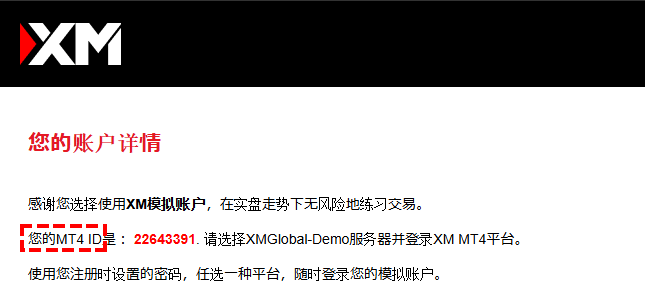
确保登录与账户类型相符的交易平台。
原因5. MT4/MT5版本太旧
使用的MT4/MT5版本太旧,可能也会有无法顺利登录的情况。
如果是这种情况,请把旧版本卸载后,在从XM官网内下载最新版的软件即可。
最新版MT4/MT5的下载・安装流程,请参考上述MT4/MT5下载・安装章节。
- 如何查看MT4/MT5的软件版本?
-
MT4/MT5窗口内,依序点击帮助 (H) → 关于(A)…,即可查看目前使用中的软件信息。


软件版本显示于商标下方,註有“build ○○○○”的字样。
(编写此篇指南时,MT4最新版为“1370”、MT5最新版为“35555”)
从XM官网下载最新版本的交易软件。即使转移到新版的MT4/MT5,只要账号ID相同,账户的设置及信息仍可继续沿用。
原因6. 网络信号发生问题
MT4/MT5右下角显示“没有连接”,可能是因为与XM服务器连接失败。

XM服务器无法连接的情况下,请先确认使用的设备WLAN、网络连接…等是否有发生问题。
若设备没有异常,那可能是因为XM服务器正在维护中,用户暂时无法登录。
通常10分钟左右XM服务器会维护完成,可以稍等片刻后再尝试登录账户。
如果长时间还是无法登录账户,可能有其因素导致账户无法登录。若有此情况请联系XM客服中心进行确认。
※在新窗口打开页面。
首先检查设备的连接情况。如果无异常,请确认XM服务器的运行状况。
模拟账户常见问答

有关于XM模拟账户相关问题,下方整理出了大家常见的疑问与解答,欢迎参考。点击下方目录可快速跳转至您想了解的章节内容。
模拟账户为什麽无法下单?
以下是模拟账户无法下单交易的5个主要原因:
- 账号登录失败
- 订单类型输入错误
- 非商品交易时段
- 下单数量不正确
- 账户余额不足
原因1. 账号登录失败
若MT4/MT5账号登录失败,则无法在账户内进行下单交易。
您可以参考XM模拟账户MT4/MT5登录流程章节,再尝试登录一次。
如果“账号ID及密码输入无误,仍无法顺利登录”,请参考上述的无法登录到MT4/MT5模拟账户的原因・解决方法章节,确认其他无法登录的原因。
原因2. 订单类型输入错误
设置挂单交易时,若挂单类型及价格输入有误,交易单上显示“无效的止损或止盈价位”,表示该交易单无效。
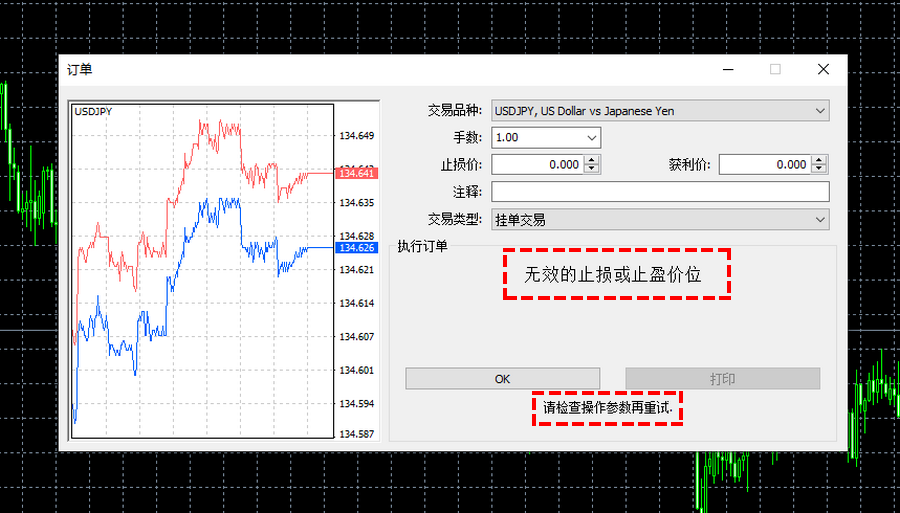
例如:“买入限价(Buy limit)的交易单设置在高于当前价格的位置”为无效的预挂单。
若预挂单设置失败,请确认输入的预约价格是否正确。
- ※下单错误实例
-
- 把卖出限价(Sell Limit)订单设置在低于当前价格的位置。
- 把买入止损(Buy Stop)订单设置在低于当前价格的位置。
- 把卖出止损(Sell Stop)订单设置在高于当前价格的位置。
此外在设置预挂单时,如果将预挂单设置的价格与当前价格太过接近,也无法下单成功。
原因3. 非商品交易时段
在非商品的交易时段,账户内不能进行下单、平仓、设置预挂单的交易。
交易市场在周六、日通常都是关闭休市时段。(虚拟货币交易除外)
另外遇到节庆或某国际市场的节庆假日时,该市场也会关闭休市。
- 如何得知XM的休业时间?
-
除了周六、日之外,遇到新年或是欧美的节庆假日,XM也会关闭休市或是变更商品的交易时间。
XM会不定时发送邮件,提醒用户相关商品的交易时间及新闻公告,以便投资人随时掌握市场情况。
原因4. 下单数量不正确
根据账户类型及商品的种类的不同,下单的最低数量也不同。
例如:US30(道琼斯指数)的最低下单数量为0.1手,因此如果在交易订单内输入低于0.1手的数量,则无法下单交易或出现交易无效的警示。
原因5. 账户余额不足
若是账户余额不足,低于交易所需保证金的情况下则无法下单交易。
如果想要增加资金到模拟账户,可以联系客服中心申请追加资金。如果觉得麻烦也可以直接开设一个新的模拟账户。
在模拟账户可以使用EA和技术指标吗?
XM的模拟账户和真仓一样可以使用自动交易程序(EA)和技术指标。
除了MT4/MT5本身附加的技术指标外,投资人自行开发的交易程序或技术指标也可以加入到MT4/MT5内使用。
MT4/MT5显示的时间为什麽不一样?
XM服务器MT4/MT5本身设置的标准时间为GMT+3(格林威治标准时间),与北京时差为5小时(北京GMT+8),所以时间显示会不一样。
因此,MT4/MT5显示的时间再加上+5小时,才是北京当地时间。(冬令时则加+6小时)
最多可以开设几个模拟账户?
一个邮箱地址最多可申请5个模拟账户。
如果想要持有5个以上的模拟账户,可以利用不同的邮箱地址,再申请5个新的模拟账户。
可以追加模拟账户的资金吗?
如果账户余额不足,可以到会员区重新设置账户资金,以下是会员区内“设置余额“位置。
可以更改模拟账户的杠杆倍数吗?
用户可以到会员区内,更改账户的的杠杆倍数。以下是会员区内的“更改杠杆”位置。
总结|学习如何有效地使用MT4/MT5
模拟账户不侷限交易新手才会使用的工具,而且模拟账户还有验证交易策略及测试EA程序的功能,所以很多资深老手也会利用模拟账户进行交易演练。
MT4/MT5看上去会觉得是操作複杂的工具,因此很多初学者可能会不太敢使用MT4/MT5。
为了排除这样的恐惧,实际看别人如何操作是学习使用MT4/MT5最有效方法。
XM会员区内附有MT4基本操作的教程视频,这些视频都是免费公开给XM用户观看。
※在新窗口打开页面。
会员区的主选单内,按顺序点击”更多”→”教育”→”视频教程”,即可进入如下图的视频教程区。
上述的视频内容从下载安装、下单基本操作、EA程序安装…等都有实际的操作画面及解说,建议可以尝试边看视频边学习如何操作MT4。
模拟账户主要的优点是里面资金都是虚拟的,即使交易上犯了错也可以随时恢复并重新调整策略。

外汇交易就是不断练习与实践,希望这篇贴文对您的交易生活能有所帮助。
XM相关贴文列表
注册地址:Suite 404, The Matalon, Coney Drive, 伯利兹市, 伯利兹
监管牌照号:受伯利兹金融服务委员会(FSC)授权和监管(牌照号: 000261/309)/塞浦路斯证券交易委员会(CySEC)监管(牌照号: 120/10)
地址:No.50 12F-3, Chenggong Rd, North District, Tainan City, Taiwan
统一编号:24917404
注册地址:Suite 404, The Matalon, Coney Drive, 伯利兹市, 伯利兹
监管牌照号:受伯利兹金融服务委员会(FSC)授权和监管(牌照号: 000261/309)/塞浦路斯证券交易委员会(CySEC)监管(牌照号: 120/10)
地址:No.50 12F-3, Chenggong Rd, North District, Tainan City, Taiwan
统一编号:24917404